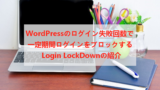WordPressのログインやブログに設けたお問い合わせなどで
セキュリティ強化をしてみませんか。
デフォルトのコンタクトフォームだとスパムが心配ですよね。
そこで少しでも機械的な送信を防止するために
パズルタイプのキャプチャ機能を追加できる
プラグイン「WP Forms Puzzle Captcha」の紹介です。
数字や、写真のキャプチャは多いですが
パズル型のキャプチャって珍しいですよね。
ショートコードで設置できるのですぐに導入できますよ。
ここでは画像付きで設定、使い方を説明してるので参考にしてみてください。
WP Forms Puzzle Captchaとは
WordPressのログイン、コメント、お問い合わせフォームに
パズル型のキャプチャを追加するプラグインです。
手動の工程を追加することで
機械的なスパムなどを防止できるようになります。
シンプルな設定とショートコードでの設置なので
すぐにスパム防止として使うことができます。
*基本的に設定はお問い合わせフォームだけで他はスイッチになっています。
また、お問い合わせフォームはContact Form7の仕様が前提になります。
プラグイン「WP Forms Puzzle Captcha」のインストール
それでは始めていきましょう。
WordPressにログインしたら
ダッシュボードから「プラグイン」→「新規追加」へとクリックします。
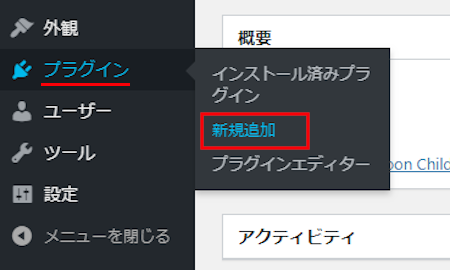
プラグインを追加のページが表示されたら
キーワード検索欄に「WP Forms Puzzle Captcha」と入力しましょう。
検索結果は、自動で反映されます。
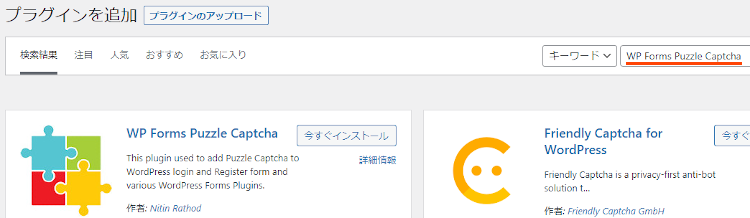
WP Forms Puzzle Captchaを見付けたら
「今すぐインストール」をクリックします。
*下の方や右側、または違うページにある場合があります。
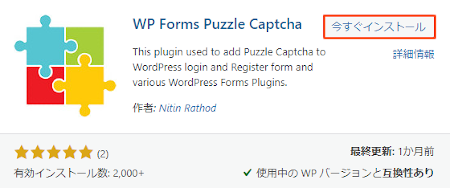
インストールが終わると「有効化」をクリックしましょう。
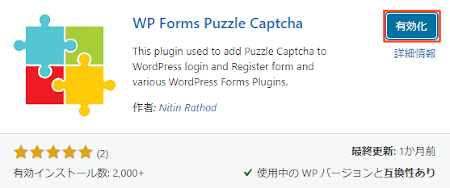
有効化すると自動でインストール済みプラグインのページに移動します。
もし、WordPressバージョンの違いで移動しない場合は
自分で「プラグイン」→「インストール済みプラグイン」に移動しましょう。
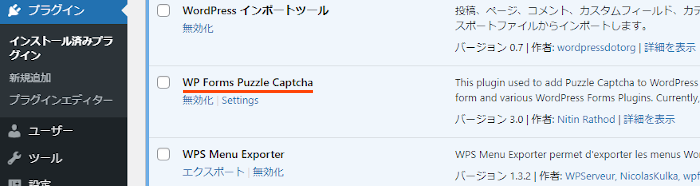
これでWP Forms Puzzle Captchaのインストールは終わりです。
パズル型キャプチャの初期設定
ここではパズル型キャプチャのテキストや
対応させる項目を選んでいきます。
シンプル設定なので簡単ですよ。
では、管理メニューから「WFP Captcha」をクリックしましょう。
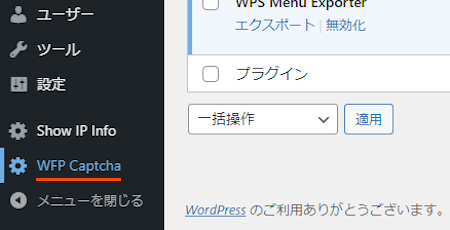
WFP Captcha Settingsページが開いたら
パズル型キャプチャを適応させたいタグを設定していきましょう。
基本的にどのタブも同じ設定なので
コンタクトフォームとログインページを紹介していきます。
各項目の説明は画像の下にあるので参考にしてみてください。
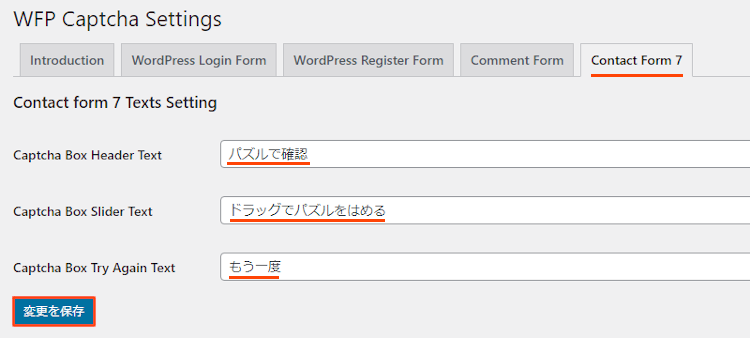
「Contact Form 7」
Captcha Box Header Text: キャプチャボックス上部のテキストです。
「パズルで確認」にしてみました。
Captcha Box Slider Text: パズルのスライダーのテキストになります。
「ドラッグでパズルをはめる」にしました。
Captcha Box Try Again Text: 再試行用のテキストです。
「もう一度」にしました。
最後に「変更を保存」をクリックしましょう。
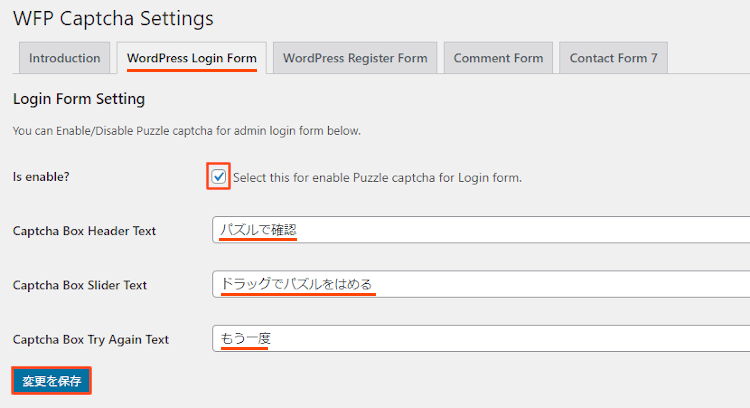
Is enable?: ログイン画面にパズル型キャプチャ有効化
使用する場合はチェックを入れます。
Captcha Box Header Text: キャプチャボックス上部のテキストです。
「パズルで確認」にしてみました。
Captcha Box Slider Text: パズルのスライダーのテキストになります。
「ドラッグでパズルをはめる」にしました。
Captcha Box Try Again Text: 再試行用のテキストです。
「もう一度」にしました。
最後に「変更を保存」をクリックしましょう。
これでパズル型キャプチャの初期設定は終わりです。
お問い合わせフォーム(コンタクトフォーム)にパズル型キャプチャを追加
ログイン画面一には自動でパズル型キャプチャが設置されますが
コンタクトフォームには自分コードを追加する形になります。
コンタクトフォーム内に追加ボタンが追加されているのですぐに設置できますよ。
それでは管理メニューから
「お問い合わせ」→「コンタクトフォーム」をクリックしましょう。
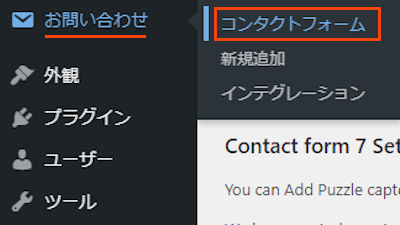
コンタクトフォームページが表示されたら
使用しているコンタクトフォームを開きましょう。
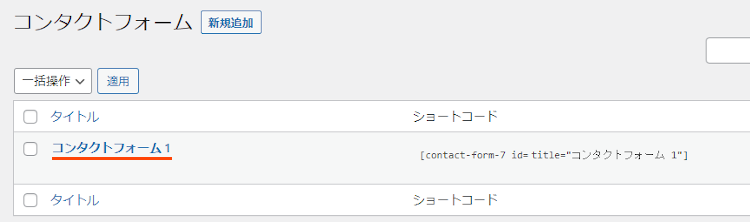
コンタクトフォームが開いたら
パズル型キャプチャを設置したい箇所で
「Puzzle Captcha Field」をクリックしましょう。

するとこのようにコードが挿入されます。
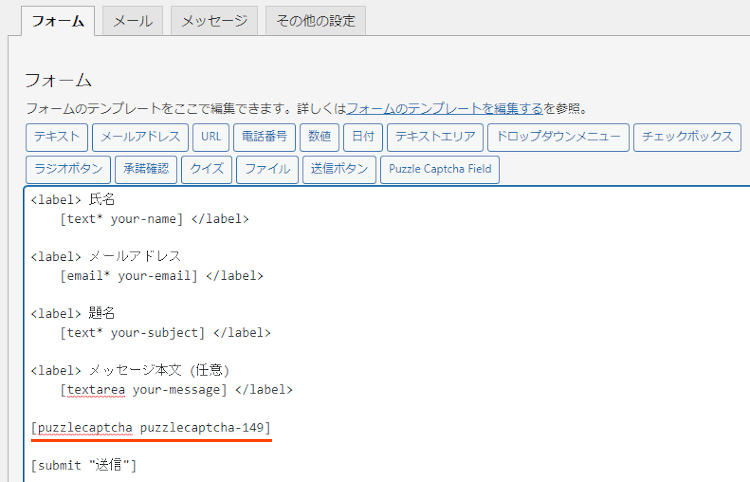
これで設置は完了なので「保存」をクリックします。
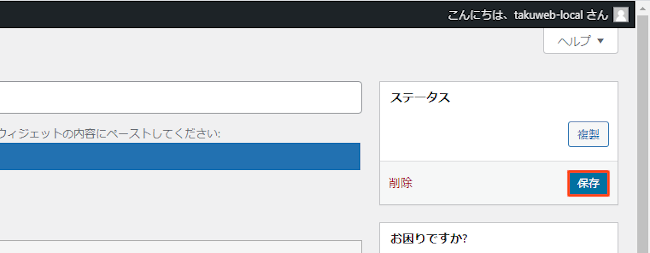
こちらがお問い合わせにパズル型キャプチャが追加されたページになります。
動画を再生してどのように使うのか確認してみてください。
ちなみにログインページの場合は
このような設置になります。
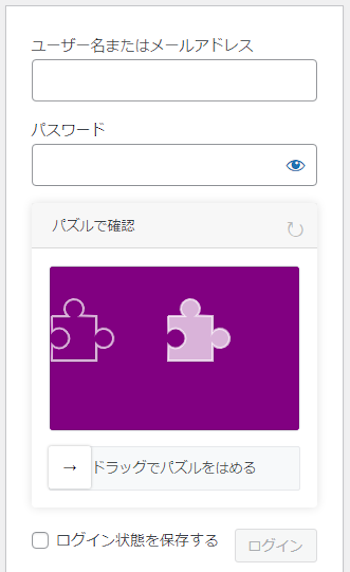
これでWP Forms Puzzle Captchaの紹介は終わりです。
キャプチャやログイン関係のプラグインは他にもいろいろありますよ。
ログインページに文字型のキャプチャを追加するものや
コンタクトフォームに文字型のキャプチャを追加するものもあります。
また、ログイン失敗回数を決めてブロックしたり
ログインURL変更やキャプチャを追加できるものもありますよ。
興味のある方はここより参考にしてみてください。
まとめ
ログイン、コンタクトフォームにパズル型キャプチャを設置するプラグインでした。
キャプチャ一つ追加するだけでもスパム対策に効果がありますよ。
ちなみにこのブログのお問い合わせでは2つの対策をとっています。
1つはキャプチャ、もう一つはメニュータイトルでお問い合わせだけが日本語になっています。
おかげで何もしないよりもスパムが減っています。
もし、スパムが多く気になっていた方は
一度使ってみてはどうでしょうか。
そこでこれをやらなきゃ損をするということで
ブログ維持のためにアフィリエイトを始めてみませんか。
大きく稼ぐには全力で挑む必要がありますが
ブログ維持費なら片手間でも大丈夫!
気になる方はここよりアフィリエイト会社(ASP)の紹介を見てみましょう。